Tabla de Contenido
![]() Sobre el autor
Sobre el autor
![]() Artículos Relacionados
Artículos Relacionados
-
-
-
-
Grabar vídeos con webcam para un curso online, un vlog u otro tipo de vídeo es cada vez más popular. Actualmente, el vídeo puede atraer a mucho público en poco tiempo. Por lo tanto, crear un vídeo perfecto será algo importante. Especialmente en los cursos online en este momento, debido a la pandemia mundial de coronavirus, mucha gente no sale, los cursos online serán una tendencia de la realización de vídeos.
Si quieres grabar cursos online, puede que necesites grabar vídeo desde la webcam. Así que aquí vamos a hablar de algunos programas de grabación de webcam y te enseñaremos cómo grabar cámara web en Windows, Mac y también online.
Cómo grabar vídeo desde la webcam en Windows con webcam
Para grabar un vídeo desde la webcam fácilmente en un PC con Windows, puedes utilizar el grabador de cámara web integrado - Cámara.
Es un potente software de grabación de webcam integrado en Windows, que permite a los usuarios hacer vídeos y fotos. Con este software, no necesitas descargar ni instalar ningún software de grabación de webcam en tu ordenador. Sólo tienes que hacer clic en este software en el cuadro de búsqueda para poder utilizarlo. Y este software es fácil de usar.
Cómo grabar un vídeo en Windows utilizando la Cámara:
Paso 1. Haz clic en Win + S en el teclado para abrir el cuadro de búsqueda, escribe palabras y busca la aplicación Cámara.
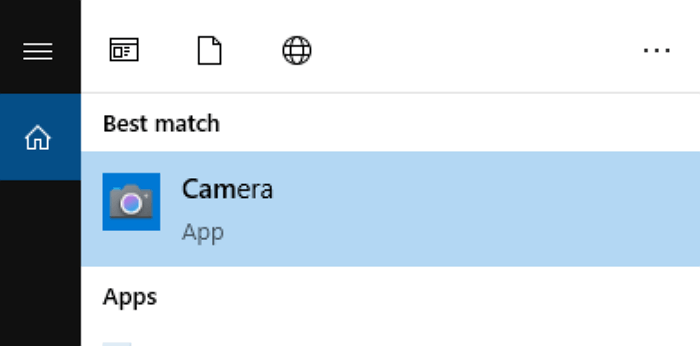
Nota: Si es la primera vez que utilizas este software en tu ordenador, puede que necesites asegurarte de que has instalado la webcam para tu ordenador con Windows.
Paso 2. Pulsa o haz clic en el botón Vídeo de la parte derecha de la ventana de la app para iniciar la grabación de tu webcam. Cuando empieces a grabar un vídeo, la app Cámara mostrará un cronómetro en la parte inferior del vídeo, que te indicará el tiempo que ha pasado desde que empezaste a grabar.
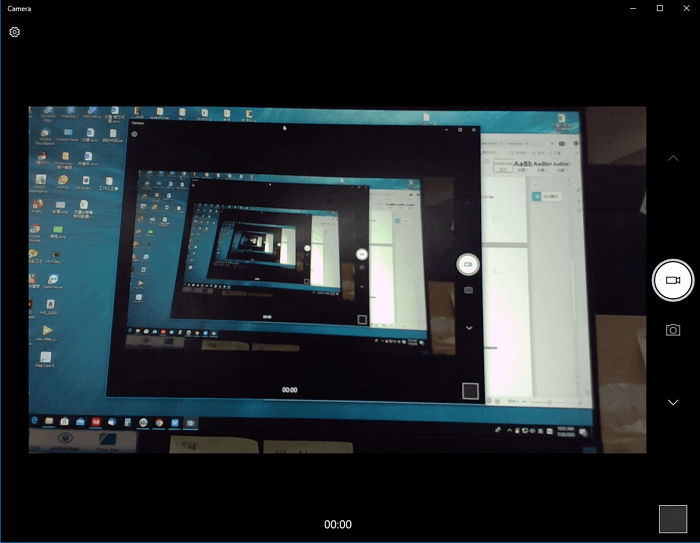
Paso 3. Cuando termines de grabar, haz clic en el botón Detener para finalizar la grabación y, a continuación, el vídeo grabado con la webcam se guardará en tu PC con Windows.
- Importante
- Aunque la Cámara es fácil de usar, sólo ofrece funciones básicas de grabación con webcam. Si quieres editar los vídeos grabados o grabar la pantalla con tu webcam, necesitas utilizar un potente grabador de pantalla como EaseUS RecExperts, que te presentaremos a continuación.
Cómo grabar vídeo de la webcam en Windows con un grabador como EaseUS RecExperts [Descarga gratuita y hay una versión de español]
EaseUS RecExperts es uno de los mejores grabadores de webcam para Windows 10. Este software te permite capturar la facecam de tu PC Windows sin esfuerzo. Además, puedes elegir grabar la webcam con o sin pantalla o webcam libremente.
Aparte de la grabación de webcam, también es un grabador de pantalla sencillo pero potente. Con su ayuda, puedes capturar cualquier zona de tu pantalla en alta calidad y grabar varias retransmisiones en directo, reuniones por videoconferencia y juegos. Después de grabar, puedes recortar directamente el vídeo o añadirle títulos de apertura y créditos de cierre.
EaseUS RecExperts
- Interfaz de usuario fácil e intuitiva
- Graba la pantalla, el audio y la webcam por separado o simultáneamente
- Admite guardar los archivos grabados en más de 10 formatos
- Dispone de la función de programar la grabación de pantalla
- Ofrece algunas herramientas de edición de vídeo y audio necesarias
Descargar gratis Grabador de pantalla de EaseUS
Descargar gratisGrabador de pantalla de EaseUS
Trustpilot Valoración 4,7
Guía paso a paso para grabar webcam Windows:
Paso 1. Inicia EaseUS RecExperts en tu ordenador, y verás el pequeño icono de la cámara web en la interfaz principal. Haz clic en el botón "Cámara web".
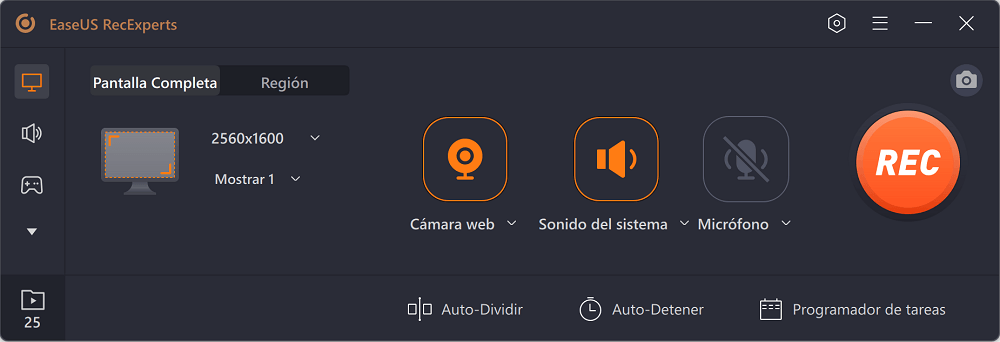
Paso 2. Si hay más de un dispositivo de cámara conectado a tu ordenador, puedes elegir libremente el que desees. Además, también puedes seleccionar la fuente de audio, ajustar la resolución y la orientación, e incluso utilizar los efectos de pantalla verde si es necesario.
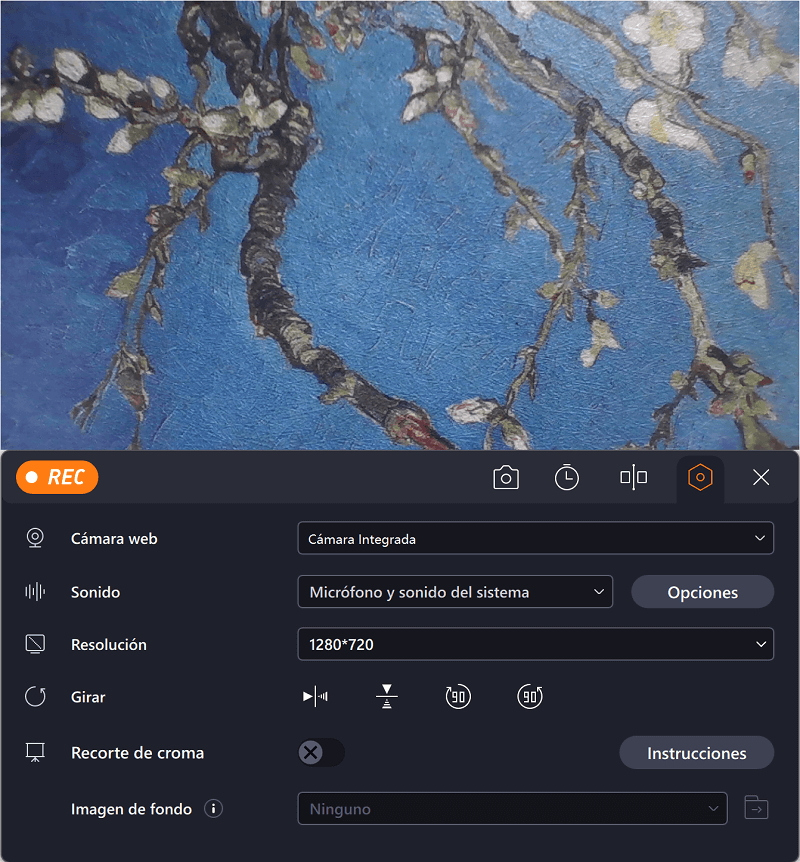
Paso 3. Puedes hacer clic en el botón REC cuando estés listo para iniciar la grabación de tu cámara web. Durante el proceso, puedes cambiar el tamaño de la ventana de grabación, hacer capturas de pantalla, pausar o detener la grabación de forma flexible. Para finalizar la grabación, sólo tienes que hacer clic en el icono rojo del cuadrado.
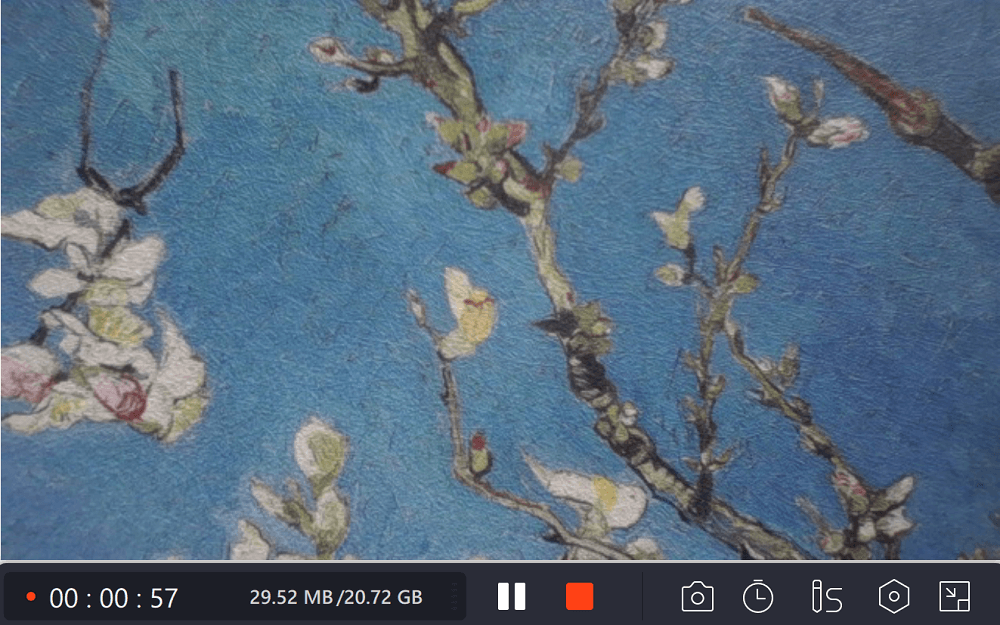
Paso 4. A continuación, te llevará a una vista previa de los vídeos grabados. Además, puedes mejorar las grabaciones con algunas herramientas.
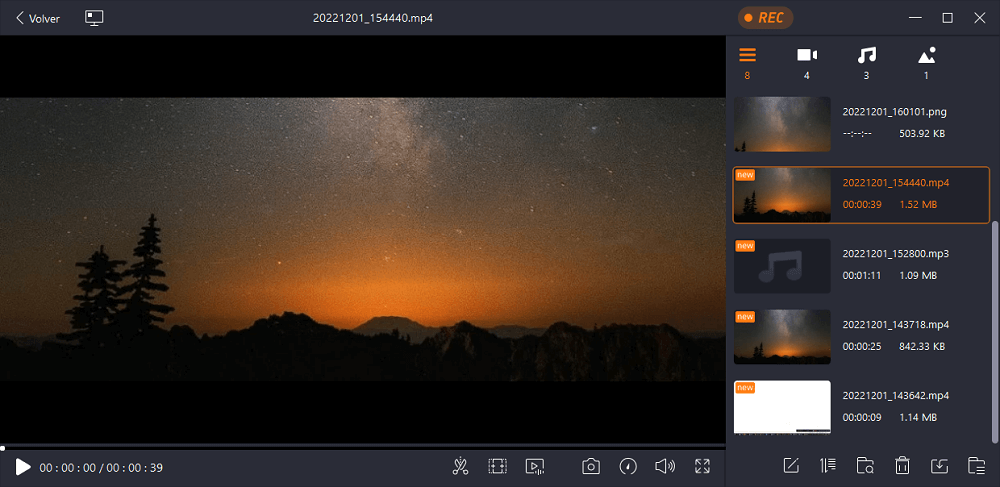
Cómo grabar una reunión de Zoom sin permiso
Grabar una reunión de Zoom es fácil si utilizas algún software de grabación de pantalla. Aunque no seas un usuario de pago, puedes ....

Cómo grabar la webcam con OBS en Mac
Cuando se trata de capturar la webcam en Mac, OBS Studio es una buena opción. Como grabador de pantalla open source, es totalmente gratuito para todo el mundo.
Con OBS, puedes conectar cualquier cámara digital con salida de vídeo a las plataformas de videoconferencia que elijas. Además, admite el fondo virtual, que te será útil para difuminar el fondo cuando asistas a alguna reunión en línea, como Zoom, Microsoft Teams, etc.
Paso 1. Abre OBS Studio y añade tu webcam. Haz clic en "+" > "Dispositivo de captura de vídeo" en el panel Fuentes, a continuación, selecciona "Crear nuevo" y cámbiale el nombre.
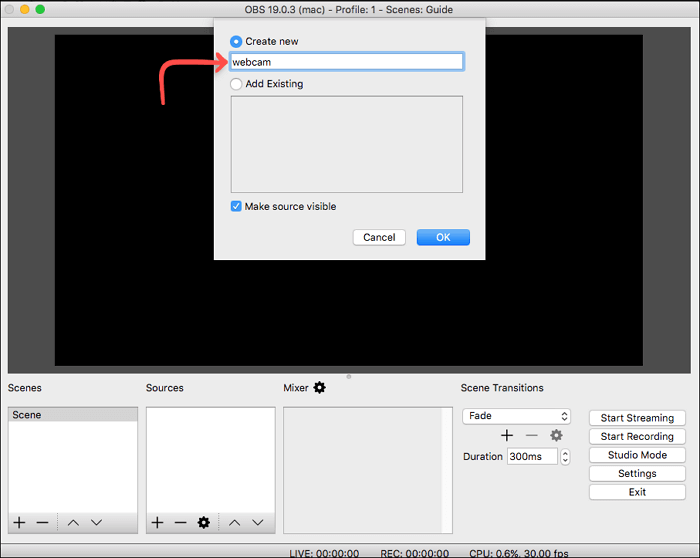
Paso 2. Selecciona tu webcam en el menú desplegable Dispositivo y elige la opción "Alta" en la configuración Preestablecida. Y pulsa el botón "Aceptar".
Paso 3. (Opcional) puedes añadir tu micrófono como fuente de audio en el panel Fuente si es necesario.
Paso 4. A continuación, selecciona una carpeta para guardar las grabaciones de tu webcam haciendo clic en "Configuración" > "Salida" > "Ruta de grabación".
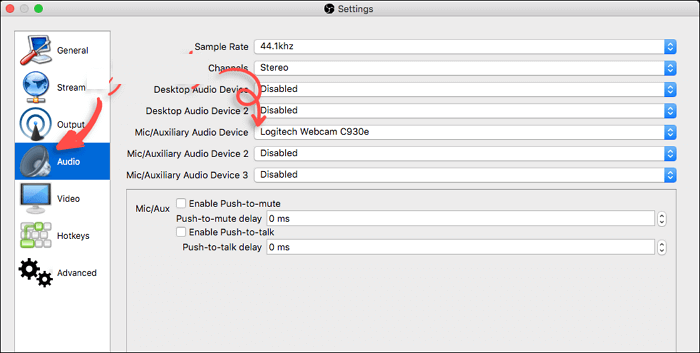
Paso 5. Por último, puedes pulsar "Iniciar grabación" para comenzar la captura de tu webcam con OBS Studio.
Cómo grabar la webcam con EaseUS RecExperts para Mac
Además de OBS Studio, puedes utilizar un grabador de pantalla para Mac sencillo y eficaz, EaseUS RecExperts for Mac, que ayuda a grabar la webcam en tus ordenadores Mac. La webcam externa se puede conectar con este software de grabación para mostrar tu cara. Muchos Vloggers adoptan este método para hacer vídeos atractivos y compartir publicaciones interesantes con sus seguidores.
Además, puedes grabar audio con el vídeo de la facecam. Te permite elegir el audio externo o interno como quieras. Además, es opcional establecer el formato de salida para el vídeo y el audio, como MP4, MP3, AVI, etc.
Características principales:
- Graba la pantalla, el audio, la webcam y el juego
- Captura el audio y la pantalla al mismo tiempo
- Capaz de grabar pantalla Mac con audio interno
- Haz una captura de pantalla en Mac con una tecla de acceso rápido personalizada
¡Aprovecha esta oportunidad para descargar esta grabadora en Mac! No es necesario registrarse.
Descargar gratis Grabador de pantalla de EaseUS
Descargar gratisGrabador de pantalla de EaseUS
Trustpilot Valoración 4,7
Cómo grabar la webcam en Mac, usando este grabador de pantalla:
Paso 1. Abre EaseUS RecExperts, y presiona el botón "Cámara web" en la interfaz principal.
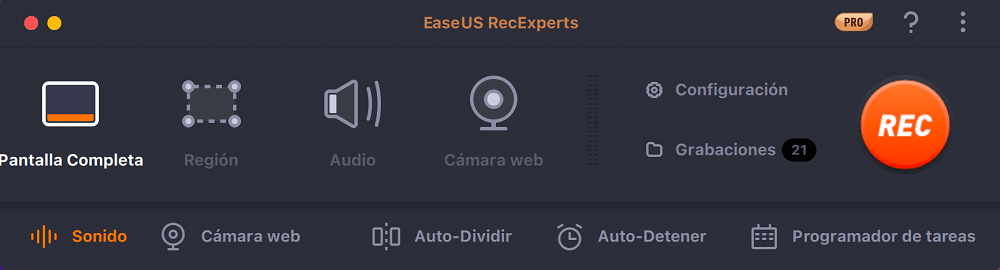
Paso 2. La cámara incorporada se abrirá automáticamente, y podrás ver la ventana de grabación en el escritorio. Si quieres grabar la cámara web con audio, haz clic en el icono "Sonido" de la parte inferior izquierda para seleccionar la fuente de audio.
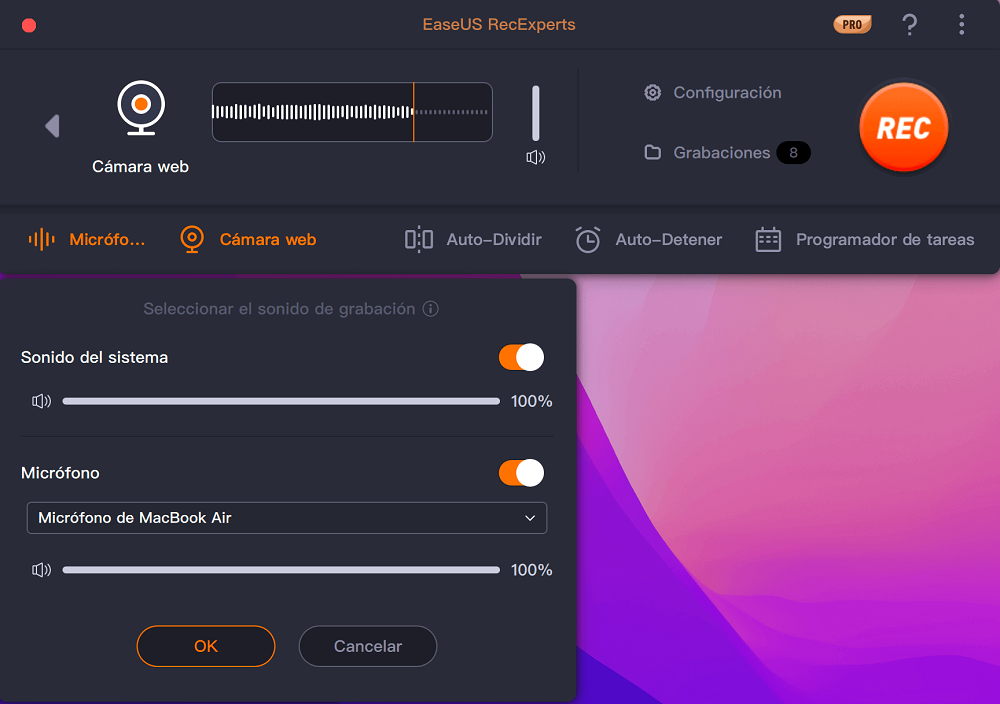
Paso 3. Haz clic en "REC" para iniciar la grabación de tu cámara web, podrás elegir pausar, reanudar o finalizar la grabación haciendo clic en los dos botones de la izquierda. Por último, la grabación se guardará en tu Mac.
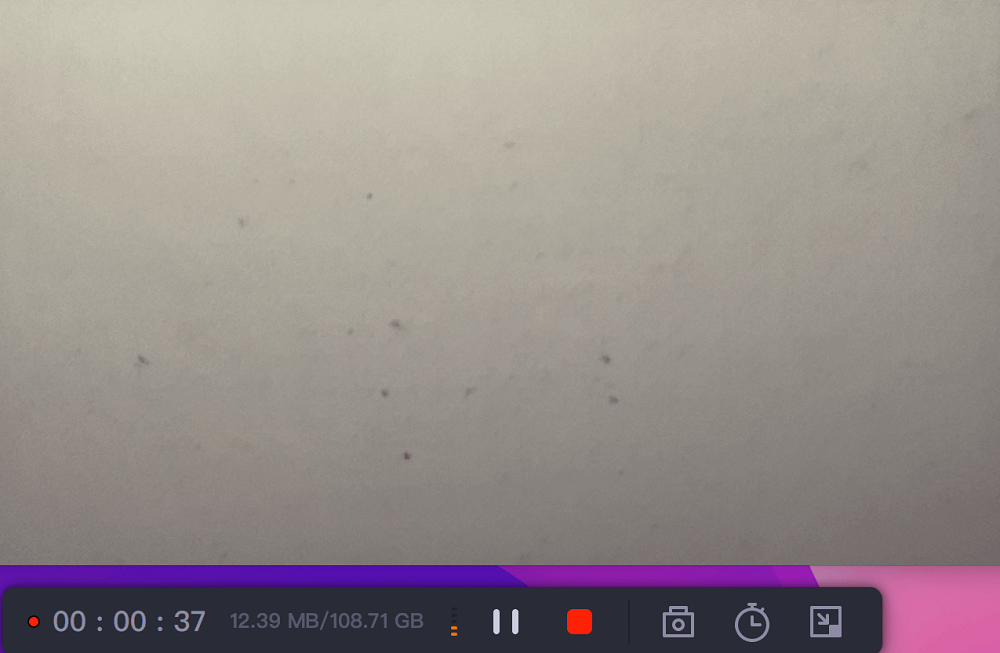
Cómo grabar vídeo desde la webcam online
Si no quieres descargar ningún software offline, entonces un grabador de pantalla online debería ser tu elección. Hay un montón de software de grabación de webcam online disponibles en el mercado.
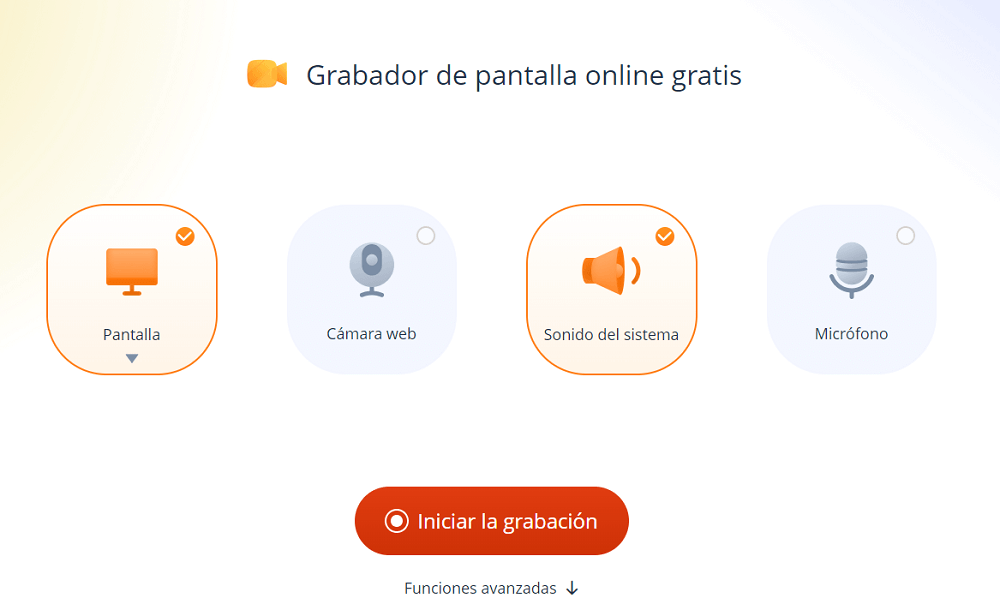
Esta herramienta online te permite grabar vídeos y hacer fotos directamente en tu navegador. Mientras grabas con la webcam, puedes elegir la calidad, activar el modo espejo o hacerlo a pantalla completa y algo más. Una vez hecho, te permite exportar tus grabaciones en tu ordenador.
Conclusión
En resumen, en esta página estamos hablando de cómo grabar vídeo desde la webcam en Windows, Mac y online. Puedes seleccionar la que mejor se adapte a tus necesidades.
Entre esos grabadores de webcam, aquí te seguimos sugiriendo que elijas EaseUS RecExperts. Este software no sólo tiene más funciones de grabación, sino que también es muy práctico.
Descargar gratis Grabador de pantalla de EaseUS
Descargar gratisGrabador de pantalla de EaseUS
Trustpilot Valoración 4,7
Sobre el autor
Pedro es un editor experimentado de EaseUS centrado en la redacción de temas sobre tecnología. Familiarizado con todo tipo de software de recuperación de datos, copia de seguridad y restauración, software de edición de vídeo y grabación de pantalla, etc. Todos los temas que elige están orientados a proporcionar información más instructiva a los usuarios.
Artículos Relacionados
-
Cómo transmitir PS5 a Discord [Guía rápida]
![Luis]() Luis
2025/11/19
Luis
2025/11/19 -
6 mejores aplicaciones para grabar vídeo en secreto
![Luis]() Luis
2025/07/18
Luis
2025/07/18
-
Cómo arreglar la mala calidad de la transmisión de Discord
![Luis]() Luis
2025/07/18
Luis
2025/07/18 -
Cómo ver gratis los partidos de la NFL online/offline
![Luis]() Luis
2025/07/18
Luis
2025/07/18